私が大好きなAmazonのFireタブレットですが、ブラウザアプリの「Silkブラウザ」がなかなか優秀で、ブラウザで利用できるWEBサービスであればそれなりに使えます。
以前にもGoogleフォトを「Silkブラウザ」で利用する方法をご紹介しました。
Fireタブレットは、Google系のアプリは利用できません。
もちろん、自己責任で使う方法もありますが私はおすすめしません。
「Silkブラウザ」を利用すれば、それなりに使えるのでそれで対応できることが多いと思います。
Googleドライブはどうなのよ?
同様に今回はGoogleドライブも利用できるかやってみました。
さっそく「Silkブラウザ」でGoogleドライブにログイン。
モバイル用のページだとアップロードできないので、ブラウザの右上のメニューからデスクトップサイトを選択すると、PCと同じ画面が表示されます。

こんな感じで、PCの時と同じようにメニューからアップロードが可能。
アップロードを選択すると、以前にご紹介したGoolgeフォトを利用するときと同じようにファイルを選択するアプリを選択するメニューが表示されるのでお好みのアプリを選択して該当する写真や動画、ファイルなどを指定してあげればOKです。
コツはデスクトップ表示
今回のGoogleドライブに限りませんが、スマホやタブレットでGoogleなどのWEBサービスを利用する時にデスクトップ表示を選択すると、PC利用時と変わらぬ設定や操作が可能になる場合があります。
ちょっとしたコツですが、覚えておくと便利ですよ。
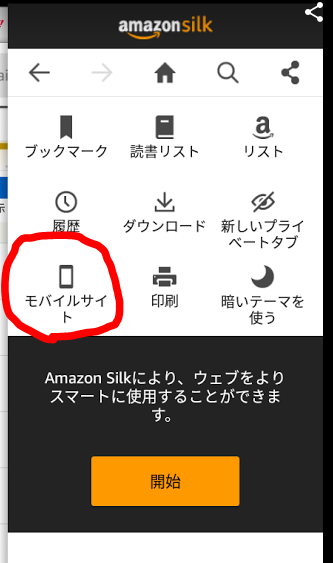
特にAmazonのFireタブレットの場合は、Google系のアプリは利用できませんし通常のAndroidに比べるとアプリも少なめです。
アプリがなくてもブラウザベースで利用できるwebサービスも多いので、そんな時は「Silkブラウザ」でデスクトップ表示をおすすめします。
個人的に激推しFireタブレット。
価格を考えれば一家に一台どころか、一人一台持っていても損がないレベルの商品です。

